Hostwinds Tutoriales
Resultados de búsqueda para:
Tabla de contenido
Cambiar la contraseña de administrador de Windows 2016 VPS
Etiquetas: Cloud Servers, Windows
Ya sea que haya comprado un nuevo VPS de Windows o simplemente desea actualizar su contraseña de administrador para que acceda a su servidor más fácil, querrá seguir los pasos de esta guía.Hay 2 lugares que necesitaría para cambiar la contraseña del administrador para su VPS Windows 2016.
Cambie la contraseña en el portal de control de la nube
Importante: Cambiar su contraseña aquí no cambia la contraseña en su VPS.Sería mejor si cambiaba la contraseña en tu VPS.
Para cambiar la contraseña en su portal de control de la nube es bastante simple.Primero, necesitas ir a tu Portal de control de la nube.Luego haciendo clic en el Cambia la contraseña Enlace aquí.

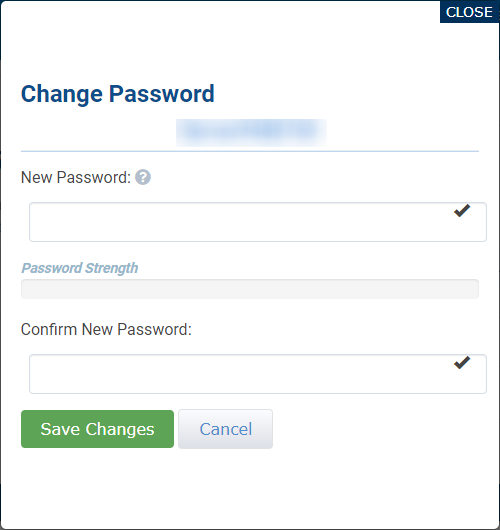
Esto lo llevará a una pantalla para ingresar su nueva contraseña aquí para cambiar su contraseña actual.
Ahora necesitarías establecer una nueva contraseña aquí.Nuevamente, le recomendamos que haga una contraseña segura que no sea fácil de adivinar.Hostwinds no requiere detalles específicos para una contraseña, por lo que puede configurarlo, sin embargo, usted desea.
Recomendamos crear una contraseña segura que use mayúsculas, minúsculas, números y símbolos, y entre 12-16 caracteres como mínimo.La contraseña debería ser algo que no sería fácil de adivinar.También recomendamos utilizar una oración de pequeñas palabras en lugar de una palabra grande.Tenga en cuenta al crear su contraseña.
Importante: Cambiar su contraseña aquí no cambia la contraseña en su VPS.Sería mejor si cambiaba la contraseña en tu VPS.
Cambie la contraseña en sus Windows VPS.
Importante: Cambiar su contraseña aquí no cambia la contraseña en el portal de control de la nube.Sería mejor si cambió la contraseña en el portal de control de la nube para que coincida.
Para cambiar la contraseña del administrador de VPS de Windows 2016, puede iniciar sesión en el RDP para el servidor o obtener VNC del portal de control de la nube.Cambiar la contraseña Aquí cambiará la contraseña que debe usar para iniciar sesión en su VPS de Windows 2016.
Vamos a comenzar navegando a la cuenta de administrador.
Paso 1: Ve a la configuración
Desea navegar a la opción Configuración en su menú de Windows.Esto debería parecer un equipo pequeño, como se muestra a continuación.
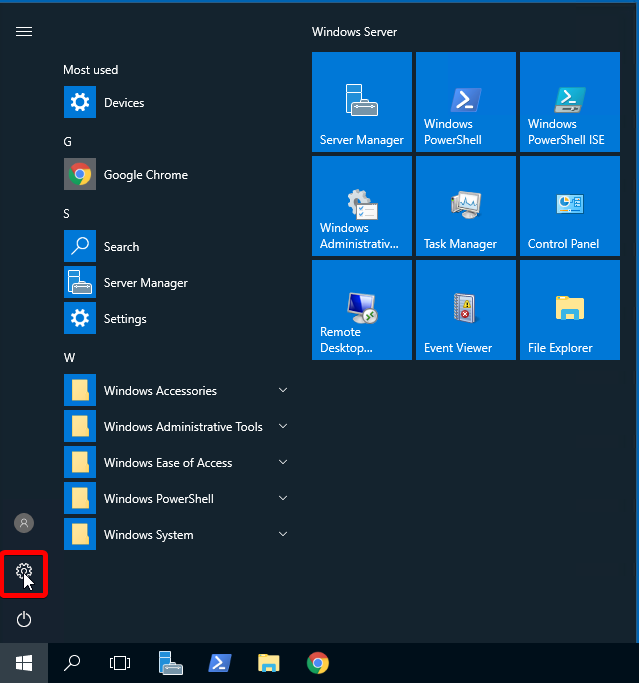
Paso 2: Haga clic en Cuentas
Seleccione la sección Cuentas para acceder a la cuenta del administrador.
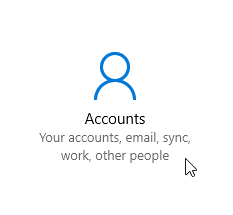
Paso 3: Ir a las opciones de inicio de sesión
Junto al menú de la izquierda, querrá seleccionar las opciones de inicio de sesión.
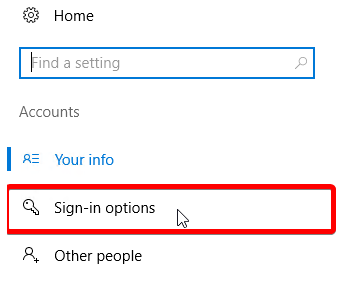
Paso 4: Haga clic en Cambiar contraseña
Haga clic en la opción Cambiar contraseña aquí, y se le solicitará que cambie la contraseña del administrador.
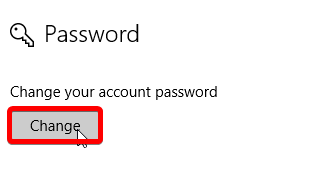
Paso 5: Ingrese la contraseña antigua
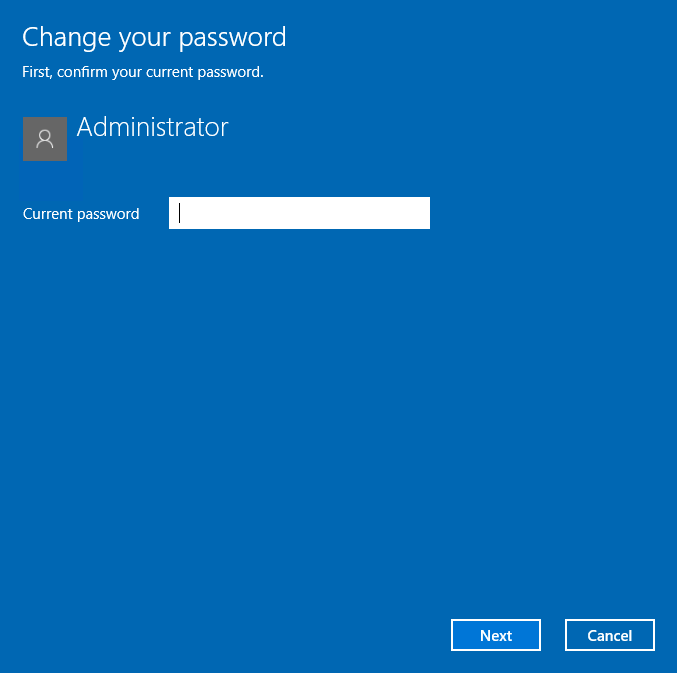
Primero, debe ingresar la contraseña anterior en la parte superior para confirmar el cambio de contraseña.
Paso 6: Crea tu nueva contraseña
Ahora que estamos aquí, debe crear su nueva contraseña para su VPS Windows 2016.
Recomendamos crear una contraseña segura que use mayúsculas, minúsculas, números y símbolos, y entre 12-16 caracteres como mínimo.La contraseña debería ser algo que no sería fácil de adivinar.También se recomienda utilizar una oración de pequeñas palabras en lugar de una palabra grande.Tenga en cuenta al crear su contraseña.
Asegúrese de no olvidar su nueva contraseña.Lo necesitará cada vez que inicie sesión en su VPS de Windows 2016 usando RDP o VNC.También puede agregar una sugerencia para que su contraseña sea más memorable.Además, no olvide cambiar su contraseña en el portal de control de la nube también.
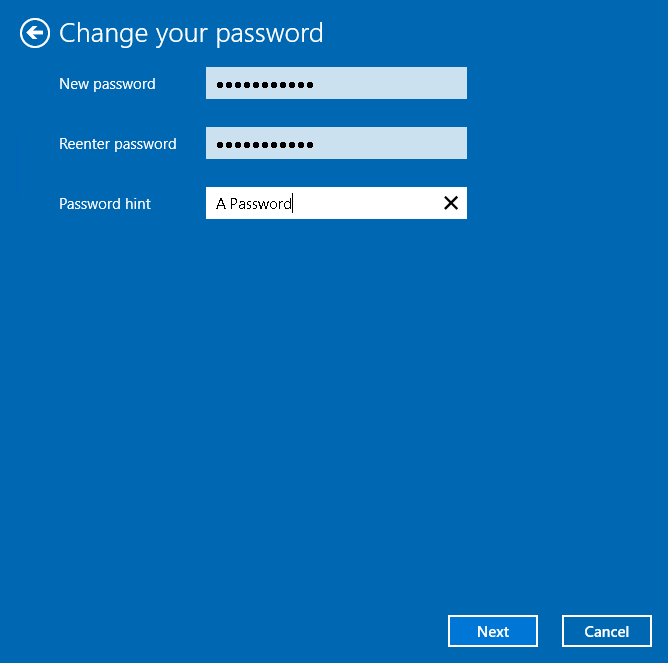
Escrito por Hostwinds Team / junio 5, 2021
